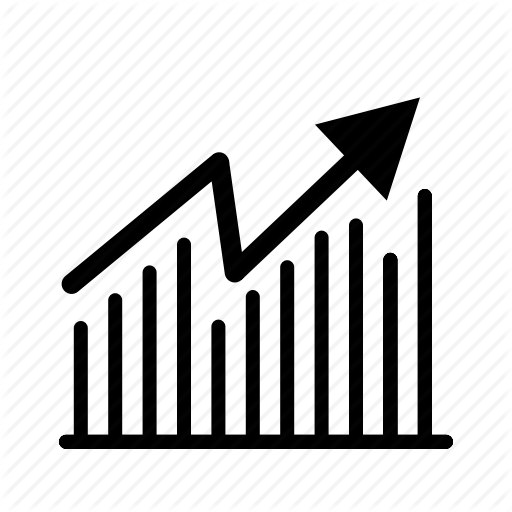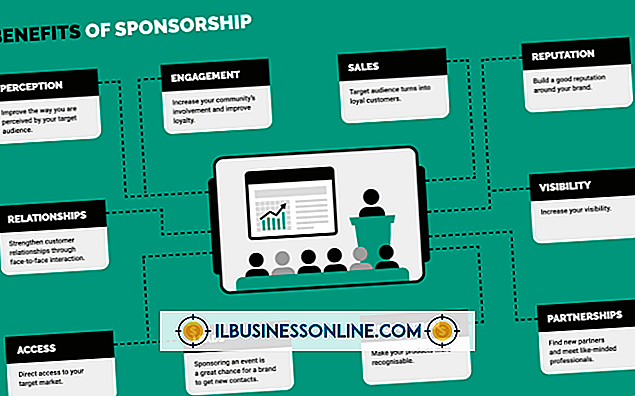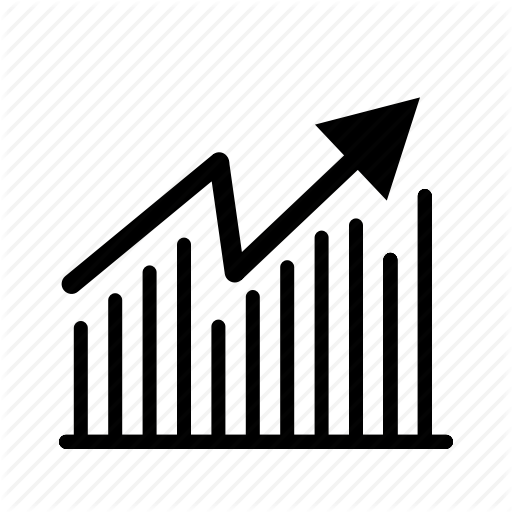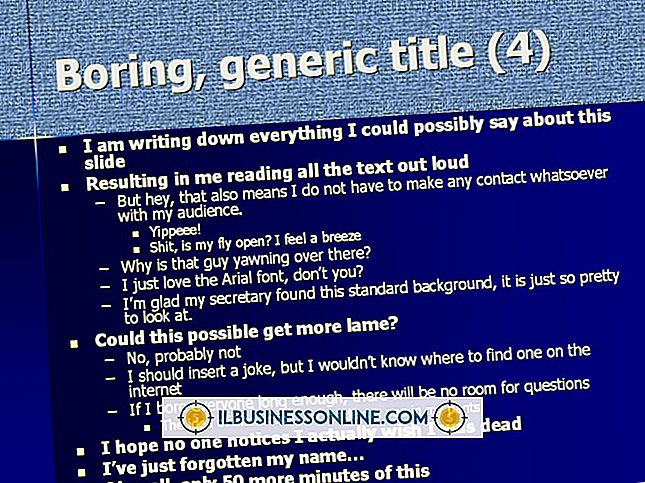วิธีการขยายภาพด้วย Photoshop

หากธุรกิจของคุณใช้ซอฟต์แวร์แก้ไขภาพ Adobe Photoshop การรู้วิธีการขยายภาพเป็นทักษะที่สำคัญยิ่ง Photoshop มีเครื่องมือในตัวหลายร้อยตัวที่ออกแบบมาเพื่อจัดการภาพรวมถึงเครื่องมือ“ ขนาดภาพ” ที่มีอยู่ในเมนู“ รูปภาพ” ใช้เครื่องมือขนาดภาพเพื่อป้อนค่าความกว้างและความสูงใหม่สำหรับเลเยอร์รูปภาพที่แอ็คทีฟในเวิร์กสเปซของคุณ
1
เปิดใช้งาน Photoshop แล้วคลิก“ ไฟล์” และ“ เปิด” Photoshop จะเปิดกล่องโต้ตอบ“ เปิด”
2
นำทางไปยังตำแหน่งบนคอมพิวเตอร์ของคุณที่บันทึกรูปภาพที่คุณต้องการขยาย คลิกสองครั้งที่รูปภาพเพื่อเปิดใน Photoshop
3
คลิก“ รูปภาพ” บนเมนูหลักที่อยู่ด้านบนของหน้าต่าง Photoshop เมนูแบบเลื่อนลงจะปรากฏขึ้น
4
คลิก“ ขนาดภาพ” จากเมนูแบบเลื่อนลง กล่องโต้ตอบ“ ขนาดภาพ” จะปรากฏขึ้นเพื่อแสดงรายละเอียดขนาดปัจจุบันของรูปภาพของคุณ
5
คลิกช่องทำเครื่องหมาย“ สัดส่วนการ จำกัด ” ที่อยู่ใกล้กับด้านล่างของกล่องโต้ตอบ“ ขนาดภาพ” หากคุณต้องการความกว้างของภาพที่ขยายใหญ่ขึ้นเพื่อให้เป็นสัดส่วนกับความสูง
6
คลิกกล่องแบบเลื่อนลงที่อยู่ถัดจากฟิลด์ "ความกว้าง" ใต้ส่วนหัว "ขนาดเอกสาร" และเลือกหน่วยการวัดที่คุณต้องการใช้เมื่อขยายภาพของคุณ ตัวเลือกที่ใช้ได้รวมถึงพิกเซล, เปอร์เซ็นต์, นิ้ว, เซนติเมตร, มิลลิเมตร, จุด, รูปภาพและคอลัมน์
7
ป้อนความกว้างหรือความสูงขนาดใหญ่ลงในฟิลด์“ ความกว้าง” หรือ“ ความสูง” ภายใต้ส่วนหัว“ ขนาดเอกสาร” และกด“ ตกลง” เพื่อขยายภาพของคุณเป็นขนาดดังกล่าว
เคล็ดลับ
- คลิก "ไฟล์" และ "บันทึกเป็น" เพื่อบันทึกสำเนาของภาพขยายของคุณด้วยชื่อใหม่ หากคุณต้องการแทนที่ภาพต้นฉบับของคุณให้คลิก "ไฟล์" และ "บันทึก" แทน
- หากคุณไม่พอใจกับขนาดของภาพที่ขยายใหญ่ให้คลิก“ แก้ไข” และ“ เลิกทำขนาดภาพ” ทันทีหลังจากทำตามขั้นตอนการขยายเพื่อเปลี่ยนกลับเป็นรูปภาพดั้งเดิมของคุณ